Ressourcer er alle elementer i et modul i Klassearbejde. Understøttede ressourcetyper er:
-
Filer
-
Tildelinger
-
Sider i OneNote-klassenotesbog
-
Links
-
Teams-kanaler
Bemærkninger!:
-
Klassearbejde er kun tilgængelig i Klasseteams.
-
Der kan tilføjes op til 48 ressourcer pr. modul.
I denne artikel
Tilføj en side i klassenotesbogen
Flytte en ressource (en hvilken som helst type)
Tilføj en fil
Eksisterende filer kan kopieres til Klassearbejde fra dit OneDrive, et andet team eller uploades fra en enhed. Nye filer kan oprettes direkte i Klassearbejde.
-
Gå til det ønskede klassehold, og vælg derefter Klassearbejde.
-
Gå til det ønskede modul, vælg + > Fil.
-
Vælg den placering, hvor du vil kopiere en eksisterende fil eller Ny fil.
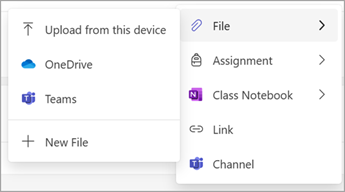
Bemærkninger!:
-
Alle filer kopieres fra deres oprindelige placering til Klassearbejde.
-
Filer i et publiceret modul læses kun for studerende (filer i et kladdemodul kan ikke ses af studerende).
-
Filtyper, navne og størrelser er underlagt SharePoints begrænsninger og begrænsninger.
Tilføj en opgave
Opgaver i det samme team kan føjes til et modul. Opgaver fra andre klasseteams kan genskabes. Nye opgaver kan oprettes direkte i Klassearbejde.
-
Gå til det ønskede klassehold, og vælg derefter Klassearbejde.
-
Gå til det ønskede modul, vælg + > Opgave.
-
Vælg den ønskede indstilling.
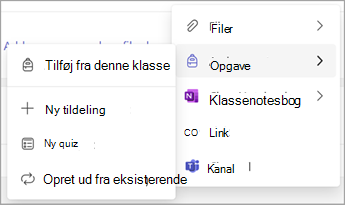
Bemærkninger!:
-
En opgave kan kun føjes til ét modul.
-
Du kan finde flere oplysninger om, hvordan du opretter en ny opgave, under Opret en opgave i Microsoft Teams.
-
Synligheden af opgaver til studerende styres inden for opgaven og ikke af Klassearbejde modulstatus.
Tilføj en side i klassenotesbogen
Klassenotesbogssider fra det samme team kan føjes til et modul. Nye sider i klassenotesbogen kan oprettes direkte i Klassearbejde.
-
Gå til det ønskede klassehold, og vælg derefter Klassearbejde.
-
Gå til det ønskede modul, vælg + > Klassenotesbog.
-
Vælg den ønskede indstilling.
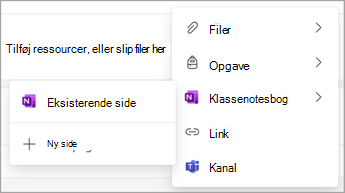
Bemærkninger!:
-
Indhold i klassenotesbogen kan kun tilføjes, hvis klassenotesbogen er konfigureret. Se Brug klassenotesbog i Teams.
-
Kun sider i sektionen Indholdsbibliotek i klassenotesbogen understøttes.
-
Synligheden af klassenotesbogens indhold for studerende styres i Klassenotesbog og ikke af den Klassearbejde modulstatus.
Tilføj et link
-
Gå til det ønskede klassehold, og vælg derefter Klassearbejde.
-
Gå til det ønskede modul, vælg + > Link.
-
Angiv webadressen, og rediger eventuelt titel- og webstedsikonet.
Bemærk!: Kun sikre links (startende med https) understøttes.
Tilføj en Teams-kanal
Kanaler fra det samme team kan føjes til Klassearbejde.
-
Gå til det ønskede klassehold, og vælg derefter Klassearbejde.
-
Gå til det ønskede modul, vælg + > Kanal.
-
Vælg den ønskede kanal, og vælg derefter Tilføj.
Bemærkninger!:
-
Kun almindelige Teams-kanaler understøttes. Private eller Delte kanaler kan ikke føjes til Klassearbejde.
-
Standardkanaler i Teams og indholdet i er synlige for alle studerende og styres ikke af status for Klassearbejde modul.
Flytte en ressource (en hvilken som helst type)
Ressourcer kan omarrangeres i et modul eller flyttes til et andet modul ved at trække og slippe en ressource til den ønskede placering.
Ressourcen kan også flyttes til et andet modul ved at vælge Flere > Flyttil et andet modul.
Omdøbe en ressource (en hvilken som helst type)
-
Gå til det ønskede klassehold, og vælg derefter Klassearbejde.
-
Gå til den ønskede ressource, og vælg derefter Mere > Redigervist navn.
Bemærk!: Med undtagelse af tildelinger opdateres ressourcenavne ikke, hvis kildenavnet ændres. Hvis f.eks. en side i Klassenotesbog omdøbes i Klassenotesbog, opdateres den ikke automatisk i Klassearbejde.
Slette en ressource (en hvilken som helst type)
-
Gå til det ønskede klassehold, og vælg derefter Klassearbejde.
-
Gå til den ønskede ressource, og vælg derefter Mere > Slet ressource.
Bemærkninger!:
-
Filer og links slettes permanent.
-
Opgaver, OneNote-sider og Teams-kanaler kan stadig tilgås i deres respektive apps/placeringer uden for Klassearbejde, men vil ikke længere være synlige i Klassearbejde.










